Skype vs.Zoom: ¿Qué aplicación de videollamadas debería usar?
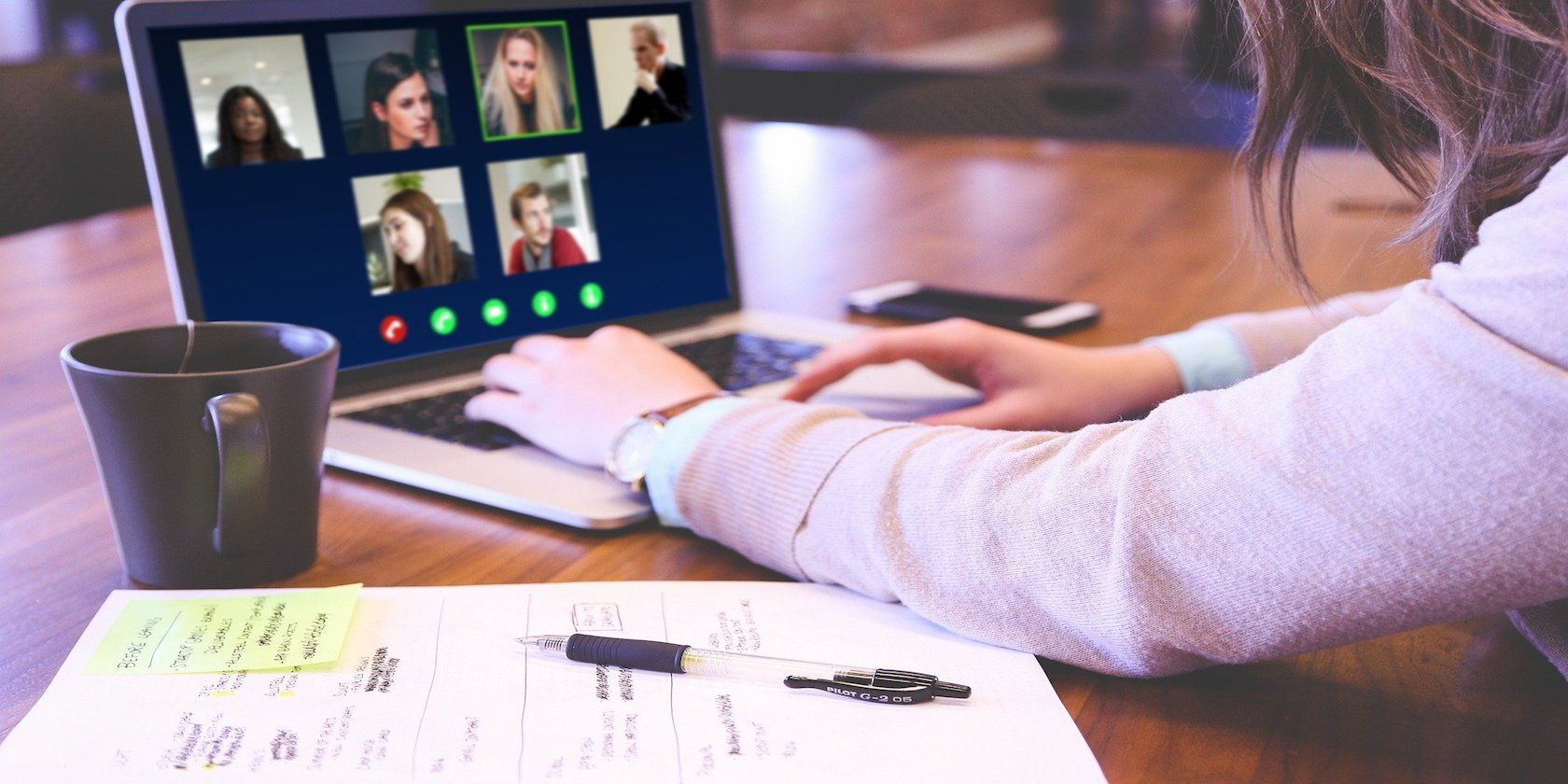
Lo más probable es que utilice las videollamadas con regularidad para reuniones de negocios, clases en línea, sesiones de gimnasio o similares. Si bien hay muchas opciones de aplicaciones, Skype y Zoom son dos de las más populares.
Ambos proporcionan una plataforma fácil de usar con funciones prácticas y niveles adicionales para uso comercial. ¿Pero cuál es mejor para ti? Comparemos Skype y Zoom en varios factores para ayudarlo a decidir.

Lo que los hace rivales son sus capacidades similares para realizar reuniones de grupos grandes, videollamadas en vivo, mensajería instantánea, compartir pantalla y otras funciones. Sin embargo, existen diferencias entre estas plataformas en términos de precio, límite de participantes y propósito.
Skype y Zoom difieren dependiendo de si los usa con fines personales o profesionales, por lo que los compararemos uno a uno.
Primero, comparemos las ofertas gratuitas de Skype y Zoom.
Sin una suscripción, el número máximo de participantes de Skype es 50. Mientras tanto, con el plan básico de Zoom, puede albergar hasta 100 personas en una reunión (hasta 49 participantes en pantalla)
Ambos planes gratuitos también limitan el uso del servicio. Las reuniones grupales de Zoom están limitadas a 40 minutos, mientras que Skype limita las llamadas a cuatro horas, con un total de 10 horas por día y 100 horas por mes.
Como resultado, Zoom es mejor si tiene muchos participantes, pero Skype es mejor para reuniones más largas.
Cuando se trata de compatibilidad, realmente no hay diferencia entre los dos. Tanto Skype como Zoom le permiten hacer llamadas en sus dispositivos móviles y trabajar en iOS, Android, Windows, Mac y Linux. Ambos también tienen un cliente web, por lo que la compatibilidad no es un problema.
Las aplicaciones para ambas herramientas son sencillas cuando se trata de iniciar una llamada o una reunión. Ambos ofrecen un diseño limpio que es agradable a la vista.
Para configurar una reunión en Zoom, todo lo que tiene que hacer es dirigirse a Nueva reunión> Iniciar una reunión.
Para invitar participantes a su reunión, vaya a Participantes> Invitar> Copiar enlace de invitación y péguelo donde lo necesite.
Para unirse a una reunión, simplemente debe hacer clic en el enlace que recibe y lo redireccionará a la reunión en la aplicación Zoom.
Skype ofrece una función similar llamada Reunirse ahora que le permite iniciar una reunión fácilmente. Todo lo que tiene que hacer es iniciar sesión en Skype y presionar el botón Reunirse ahora . Luego puede invitar a otros haciendo clic en Compartir invitación> Copiar enlace y pegarlo.
Una vez hecho esto, presione el botón Iniciar llamada cuando esté listo para comenzar. También puede unirse a una llamada como invitado en la aplicación de Skype o en la interfaz web de Skype.
Una característica divertida que ofrece Zoom es la capacidad de cambiar su fondo en la videollamada. Al seleccionar Más> Fondo virtual , puede ubicarse en el espacio, bajo el agua o en cualquier otro lugar en el que le gustaría aparecer.
¿No te gustan las opciones predeterminadas? Puede agregar fondos desde sus propias imágenes tocando el botón Más en el menú Fondo virtual.
Otra característica interesante disponible en una reunión de Zoom es la pantalla compartida. Esta opción es útil si desea ver un video con amigos mientras sigue hablando con ellos. Puede compartir todo su escritorio, una parte de su pantalla, una pizarra, la pantalla de su iPhone / iPad o una aplicación específica.
Todo lo que tiene que hacer es hacer clic en el botón Compartir pantalla y elegir qué región desea compartir.

Sin embargo, el uso compartido de pantalla no es exclusivo de Zoom. Skype también ofrece esta función y es igual de simple. Le explicamos cómo compartir su pantalla en Skype si está interesado.
Skype también ofrece una función de fondo no tan genial (pero aún así conveniente): te permite desenfocar tu fondo en lugar de agregar imágenes personalizadas. Simplemente toque el ícono de menú de tres puntos en la esquina inferior derecha de su chat de video y verá un interruptor utilizado para habilitar / deshabilitar el desenfoque.
Para obtener más información sobre lo que puede hacer Skype, consulte nuestra lista de útiles consejos de Skype .
Si desea utilizar Zoom o Skype en un entorno empresarial, a continuación se muestran las áreas relevantes a considerar.
Skype ofrece una serie de planes premium que son adecuados para reuniones de pequeñas empresas. Aunque la compañía ofrece Skype for Business en el momento de escribir este artículo, Microsoft lo está eliminando gradualmente a favor de Microsoft Teams.
Por $ 5 por usuario, Microsoft 365 Business Basic le permite organizar reuniones con hasta 250 participantes. Los planes de nivel superior no aumentan este límite.

Por otro lado, por $ 199.80 / año por licencia con Zoom, el plan Business le permite albergar hasta 300 participantes con reuniones grupales ilimitadas. Para videoconferencias empresariales, puede obtener el plan Enterprise por $ 199,90 / año por licencia, que ofrece hasta 500 participantes en reuniones.
Zoom también ofrece un plan Enterprise + con hasta 1,000 participantes.

Además de las funciones básicas disponibles de forma gratuita, ambas aplicaciones proporcionan una serie de herramientas diseñadas para fines comerciales. Todos los niveles de nivel empresarial ofrecen administración de usuarios y opciones de soporte prioritario, por ejemplo.
Microsoft 365 Business ofrece tres planes principales que incluyen distintos niveles de acceso a Office. Necesitará el plan Estándar o superior para obtener acceso a todas las aplicaciones de Microsoft Office con su plan. Consulte nuestros consejos de Skype Empresarial si opta por ese servicio.
Además de la capacidad de Zoom para organizar reuniones con más de 500 participantes durante hasta 24 horas, Zoom también le permite incorporar reuniones de negocios en sus aplicaciones y herramientas web.
Además, con su servicio de nube híbrida, puede configurar un servidor de comunicación para reuniones conocido como Zoom Meeting Connector dentro de la red interna de su empresa. Una vez que lo hace, los metadatos de los usuarios y las reuniones se controlan en la nube pública. Mientras tanto, el tráfico de la reunión, incluido el uso compartido de video, audio y datos, pasa por el conector local.
El cifrado de extremo a extremo está disponible en ambas aplicaciones. Sin embargo, a partir de abril de 2020, Zoom se encontró con una serie de problemas de seguridad y privacidad. Estos incluyen un exploit en el que invitados no deseados pudieron ingresar a las reuniones de Zoom y mostrar contenido explícito, un acto conocido como Zoom-bombing .
Afortunadamente, Zoom ha solucionado la mayoría de estos problemas y ahora es mucho más seguro. Sin embargo, su falla pasada puede hacer que lo piense dos veces antes de usarlo para llamadas comerciales sensibles. Vea cómo proteger su video chat de Zoom para obtener consejos si está preocupado.

Al final, tanto Zoom como Skype son excelentes plataformas para videoconferencias. Con sus herramientas, características y confiabilidad comparables, es difícil elegir una de ellas como la mejor aplicación de videollamadas.
Si está buscando una manera rápida de llevar a cabo su reunión de video educativa / de pequeña empresa, o si desea chatear con amigos, Skype es una buena opción. Por otro lado, Zoom se adapta mejor a las reuniones a escala de pequeñas y grandes empresas debido a su generoso número de participantes, características comerciales como la programación de reuniones, integraciones de terceros y herramientas de seminarios web.
Sin embargo, sus opciones no se detienen aquí. Hay muchas otras aplicaciones de videollamadas que pueden adaptarse mejor a sus necesidades que Skype o Zoom.
